电脑调整为护眼色方法
电脑显示器怎么调护眼模式
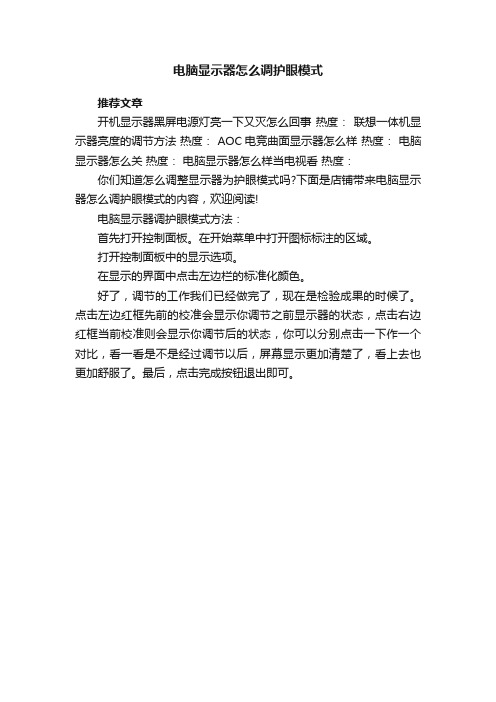
电脑显示器怎么调护眼模式
推荐文章
开机显示器黑屏电源灯亮一下又灭怎么回事热度:联想一体机显示器亮度的调节方法热度: AOC电竞曲面显示器怎么样热度:电脑显示器怎么关热度:电脑显示器怎么样当电视看热度:
你们知道怎么调整显示器为护眼模式吗?下面是店铺带来电脑显示器怎么调护眼模式的内容,欢迎阅读!
电脑显示器调护眼模式方法:
首先打开控制面板。
在开始菜单中打开图标标注的区域。
打开控制面板中的显示选项。
在显示的界面中点击左边栏的标准化颜色。
好了,调节的工作我们已经做完了,现在是检验成果的时候了。
点击左边红框先前的校准会显示你调节之前显示器的状态,点击右边红框当前校准则会显示你调节后的状态,你可以分别点击一下作一个对比,看一看是不是经过调节以后,屏幕显示更加清楚了,看上去也更加舒服了。
最后,点击完成按钮退出即可。
如何设置电脑屏幕亮度以获得最佳视觉效果

如何设置电脑屏幕亮度以获得最佳视觉效果在今天的数字时代,电脑屏幕已经成为我们日常生活和工作中不可或缺的一部分。
然而,不正确的电脑屏幕亮度设置可能导致眼睛疲劳、视觉不适甚至损害视力。
本文将介绍如何设置电脑屏幕亮度以获得最佳视觉效果,并帮助您保护眼睛健康。
1. 确定适宜的亮度水平电脑屏幕的亮度应该根据周围环境的光线水平来决定。
如果周围环境太亮,您可以选择较低的亮度;而在较暗的环境中,您可能需要增加亮度。
为了找到合适的亮度水平,您可以先将亮度调至最低,然后慢慢调高直到舒适的水平为止。
2. 调整对比度对比度是指屏幕上最亮部分和最暗部分之间的差异程度。
适当的对比度可以提供清晰的图像和文本,并减少眼睛疲劳。
通常情况下,您可以将对比度设置为默认或中等水平。
然后,根据实际需要进行微调,以达到视觉效果最佳的状态。
3. 使用色温调节色温是屏幕显示颜色的一个重要因素,对视觉体验有很大的影响。
较低的色温通常显示为暖色调(如黄色),而较高的色温则显示为冷色调(如蓝色)。
为了获得最佳的视觉效果和舒适度,您可以选择屏幕颜色温度设置为中性(如白色)。
这通常是默认设置,但您也可以根据个人喜好进行微调。
4. 考虑环境光感应一些新型电脑屏幕和操作系统支持环境光感应技术,可以自动调整亮度和色温,以适应周围环境的变化。
这样可以确保无论在外出或回到家中,屏幕始终保持最佳的视觉效果。
如果您的电脑支持此功能,建议您启用环境光感应,并根据具体情况进行微调。
5. 定期优化显示设置随着时间的推移,电脑屏幕的亮度和色彩可能会发生变化。
为了保持最佳的视觉效果,建议您定期检查和优化显示设置。
您可以使用操作系统提供的屏幕校准工具进行校准,以确保屏幕的颜色和亮度与预期一致。
总结:正确设置电脑屏幕亮度对于获得最佳的视觉效果和保护眼睛健康至关重要。
通过调整亮度、对比度和色温等因素,以及启用环境光感应功能和定期优化显示设置,您可以确保在使用电脑时拥有舒适的视觉体验。
Word中护眼模式如何设置

Microsoft Word 文档护眼模式如何设置
现在有很多人长时间对着电脑,眼睛很容易疲劳甚至产生不适,因此需要护眼模式来缓解对眼部的压力。
在office的word文档中将页面的颜色设置为豆沙绿色,下面就来看看吧。
首先打开一篇word文档,点击页面布局,进入页面布局界面,点击选项栏里的页面颜色。
在弹出的菜单栏中选择其他颜色。
进入颜色选择界面,点击上方自定义选项。
将红色设置为199,蓝色237,绿色204即可,点击确定。
应用过后的文档即为豆沙绿的护眼模式背景了。
应用过后的文档即为豆沙绿的护眼模式背景了。
视图中选择护眼模式,点击确认后即可。
windows电脑设置保护色的方法

windows电脑设置保护色的方法一、xp系统此种方法是将我们看到的白底黑字改成非常柔和的豆沙绿色,这个是色调是眼科专家配置的,开始可能会有一点不适应,但长时间使用会很有效的缓解眼睛疲劳。
1、在桌面上点击鼠标右键,依次点击“属性”、“外观”、“高级”按钮。
2、在打开的“高级”对话框中,在“项目”下拉列表里选择“窗口”。
3、再打开右边对应的“颜色”列表,选择其中的“其他”一项,在打开的对话框里,把“色调”的参数设置为85,把“饱和度”参数设置为90,把“亮度”参数设置为205。
再点击“确定”退出设置。
4、打开ie浏览器,选择“工具”栏中的“internet选项”,点击“辅助功能”按钮,在“忽略网页中指定的颜色”前打钩。
设置完成后,网页、文件夹、文本里面的背景颜色都会变成指定的绿色,其中,色调、饱和度和亮度的参数值,还可以根据个人的喜好稍作修改,让自己用电脑的候最舒服。
据褚仁远教授说,红色是最刺激眼睛的颜色,看得时间长了,就容易产生眼干、眼涩等症状,加重眼睛疲劳,所以建议大家不要使用红色作为电脑屏幕和网页的底色.二、win7系统Win7操作系统的设置原理和XP是差不多的,只是设置的方法有点不同,具体如下:1、在电脑桌面空白处点击右键“个性化”按钮。
(注:如果右击没有个性化选项的朋友请看下面win7其他版本设置。
)2、在弹出的对话框单击“窗口颜色”。
3、在弹出的新的对话框中单击“高级外观设置”4、在弹出的窗口颜色和外观中,将项目选为“窗口”颜色选为其他,进入到颜色选择。
5、在颜色中将色调调整为85;饱和度调整为125,亮度调整为205,点击添加到自定义颜色中。
6、此时,颜色被添加到自定义颜色中,点击确定。
7、这是,要的效果颜色出来了,点击应用后确定就可以了。
三、右击无“个性化”的win7设置上面那种方法适用于win7旗舰版,win7家庭版可使用下面的方法进行设置。
控制面板->外观->显示->更改配色方案->高级->项目选择(窗口)、颜色1(L)选择(其它)将色调改为:85。
电脑屏幕颜色设置多少最护眼
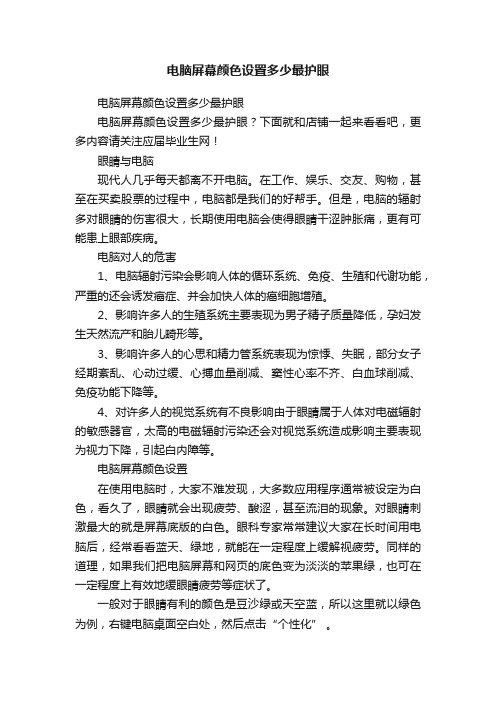
电脑屏幕颜色设置多少最护眼电脑屏幕颜色设置多少最护眼电脑屏幕颜色设置多少最护眼?下面就和店铺一起来看看吧,更多内容请关注应届毕业生网!眼睛与电脑现代人几乎每天都离不开电脑。
在工作、娱乐、交友、购物,甚至在买卖股票的过程中,电脑都是我们的好帮手。
但是,电脑的辐射多对眼睛的伤害很大,长期使用电脑会使得眼睛干涩肿胀痛,更有可能患上眼部疾病。
电脑对人的危害1、电脑辐射污染会影响人体的循环系统、免疫、生殖和代谢功能,严重的还会诱发癌症、并会加快人体的癌细胞增殖。
2、影响许多人的生殖系统主要表现为男子精子质量降低,孕妇发生天然流产和胎儿畸形等。
3、影响许多人的心思和精力管系统表现为惊悸、失眠,部分女子经期紊乱、心动过缓、心搏血量削减、窦性心率不齐、白血球削减、免疫功能下降等。
4、对许多人的视觉系统有不良影响由于眼睛属于人体对电磁辐射的敏感器官,太高的电磁辐射污染还会对视觉系统造成影响主要表现为视力下降,引起白内障等。
电脑屏幕颜色设置在使用电脑时,大家不难发现,大多数应用程序通常被设定为白色,看久了,眼睛就会出现疲劳、酸涩,甚至流泪的现象。
对眼睛刺激最大的就是屏幕底版的白色。
眼科专家常常建议大家在长时间用电脑后,经常看看蓝天、绿地,就能在一定程度上缓解视疲劳。
同样的道理,如果我们把电脑屏幕和网页的底色变为淡淡的苹果绿,也可在一定程度上有效地缓眼睛疲劳等症状了。
一般对于眼睛有利的颜色是豆沙绿或天空蓝,所以这里就以绿色为例,右键电脑桌面空白处,然后点击“个性化” 。
在弹出的窗口里,我们点击底下的“窗口颜色”在窗口颜色和外观设置窗口里,项目选择“窗口”然后点击颜色那里的倒三角,点击“其他” ,进入颜色设置窗口我们把"色调"、"饱和度"、"亮度"三个选项分别改成"85,123,205",因为这个颜色对于人的眼睛来说是最有利的,这个也是一般的设置然后点击“添加到自定义颜色” ,把刚才设置的颜色添加到自定义颜色那里我们单击选择自定义刚才设置的颜色,然后点击“确定”完成以上操作步骤之后,在任何的电脑文字编辑区域,都会被设置成我们刚才设置的颜色,比如我们打开记事本,里面会是我们刚才设置的绿色然后是不是没那么刺眼了?【拓展内容】电脑屏幕亮度不能调节1、安装完WIN10后,WIN10会自动更新硬件驱动,更新完之后,电脑就出现亮度很低,点击笔记本电源管理。
如何设置电脑保护色
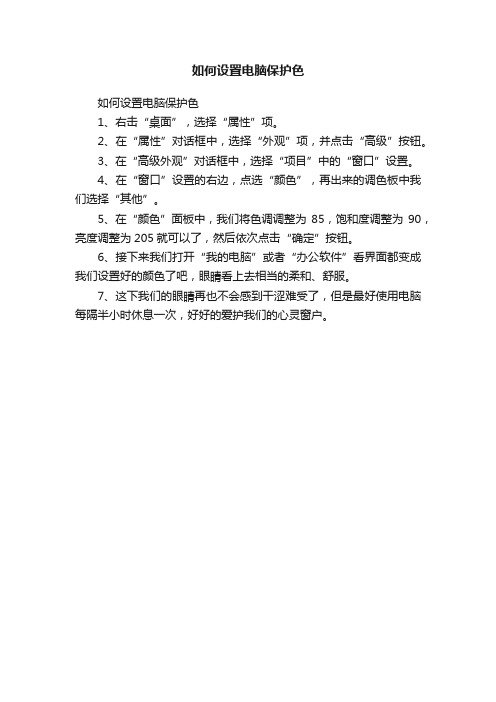
如何设置电脑保护色
如何设置电脑保护色
1、右击“桌面”,选择“属性”项。
2、在“属性”对话框中,选择“外观”项,并点击“高级”按钮。
3、在“高级外观”对话框中,选择“项目”中的“窗口”设置。
4、在“窗口”设置的右边,点选“颜色”,再出来的调色板中我们选择“其他”。
5、在“颜色”面板中,我们将色调调整为85,饱和度调整为90,亮度调整为205就可以了,然后依次点击“确定”按钮。
6、接下来我们打开“我的电脑”或者“办公软件”看界面都变成我们设置好的颜色了吧,眼睛看上去相当的柔和、舒服。
7、这下我们的眼睛再也不会感到干涩难受了,但是最好使用电脑每隔半小时休息一次,好好的爱护我们的心灵窗户。
win7护眼色参数
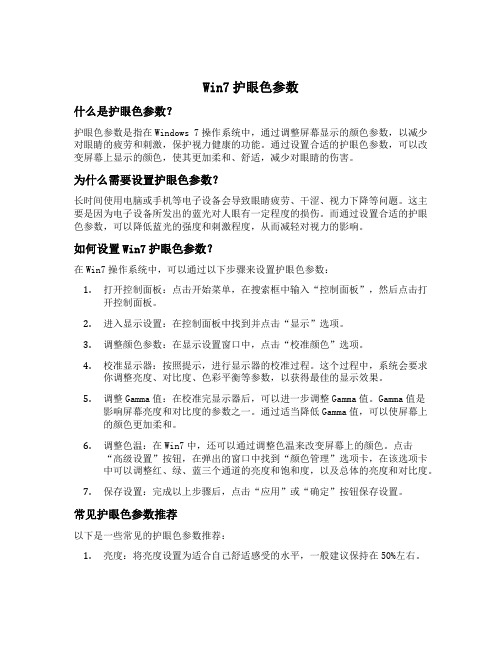
Win7护眼色参数什么是护眼色参数?护眼色参数是指在Windows 7操作系统中,通过调整屏幕显示的颜色参数,以减少对眼睛的疲劳和刺激,保护视力健康的功能。
通过设置合适的护眼色参数,可以改变屏幕上显示的颜色,使其更加柔和、舒适,减少对眼睛的伤害。
为什么需要设置护眼色参数?长时间使用电脑或手机等电子设备会导致眼睛疲劳、干涩、视力下降等问题。
这主要是因为电子设备所发出的蓝光对人眼有一定程度的损伤。
而通过设置合适的护眼色参数,可以降低蓝光的强度和刺激程度,从而减轻对视力的影响。
如何设置Win7护眼色参数?在Win7操作系统中,可以通过以下步骤来设置护眼色参数:1.打开控制面板:点击开始菜单,在搜索框中输入“控制面板”,然后点击打开控制面板。
2.进入显示设置:在控制面板中找到并点击“显示”选项。
3.调整颜色参数:在显示设置窗口中,点击“校准颜色”选项。
4.校准显示器:按照提示,进行显示器的校准过程。
这个过程中,系统会要求你调整亮度、对比度、色彩平衡等参数,以获得最佳的显示效果。
5.调整Gamma值:在校准完显示器后,可以进一步调整Gamma值。
Gamma值是影响屏幕亮度和对比度的参数之一。
通过适当降低Gamma值,可以使屏幕上的颜色更加柔和。
6.调整色温:在Win7中,还可以通过调整色温来改变屏幕上的颜色。
点击“高级设置”按钮,在弹出的窗口中找到“颜色管理”选项卡,在该选项卡中可以调整红、绿、蓝三个通道的亮度和饱和度,以及总体的亮度和对比度。
7.保存设置:完成以上步骤后,点击“应用”或“确定”按钮保存设置。
常见护眼色参数推荐以下是一些常见的护眼色参数推荐:1.亮度:将亮度设置为适合自己舒适感受的水平,一般建议保持在50%左右。
2.对比度:对比度设置合适可以提高屏幕上图像的清晰度和辨识度,一般建议保持在70%至80%之间。
3.Gamma值:根据个人喜好和实际情况,适当降低Gamma值可以使屏幕上的颜色更加柔和。
如何设置电脑屏幕亮度和色彩效果

如何设置电脑屏幕亮度和色彩效果随着科技的不断进步,电脑已经成为我们生活中不可或缺的一部分。
然而,很多人在使用电脑时可能没有意识到,电脑屏幕的亮度和色彩效果对我们的视力和使用体验有着重要的影响。
那么,如何设置电脑屏幕的亮度和色彩效果呢?首先,我们需要了解电脑屏幕亮度的调节方法。
一般来说,电脑屏幕的亮度可以通过操作系统的设置进行调节。
在Windows系统中,我们可以通过点击屏幕右下角的电池图标或者电源图标,进入电源选项进行调节。
在Mac系统中,我们可以通过点击屏幕右上角的苹果图标,选择“系统偏好设置”,然后点击“显示”进行调节。
此外,大部分电脑还配备了专门的快捷键,可以通过按下Fn键加上亮度调节键进行快速调节。
通过这些方法,我们可以根据自己的需要调整屏幕的亮度,以达到最佳的使用效果。
其次,我们来讨论电脑屏幕的色彩效果设置。
色彩效果对于电脑屏幕的显示质量和视觉体验同样至关重要。
在Windows系统中,我们可以通过点击屏幕右下角的通知中心图标,选择“所有设置”,然后点击“系统”和“显示”进行调节。
在Mac系统中,我们可以通过点击屏幕右上角的苹果图标,选择“系统偏好设置”,然后点击“显示”和“颜色”进行调节。
在这些设置中,我们可以选择不同的色彩模式,如“标准模式”、“护眼模式”等,以及调整色彩饱和度、对比度等参数。
此外,一些专业的图形处理软件还提供了更加高级的色彩校准功能,可以根据自己的需求进行精细调节。
通过合理设置电脑屏幕的色彩效果,我们可以获得更加清晰、舒适的视觉体验。
除了操作系统的设置,我们还可以借助一些第三方软件来进一步优化电脑屏幕的亮度和色彩效果。
例如,有一些专门的屏幕亮度调节软件可以帮助我们更加方便地调节亮度,甚至可以根据环境光线的变化自动调节亮度。
此外,还有一些色彩校准软件可以提供更加精确的色彩调节功能,帮助我们获得更加真实、准确的色彩显示效果。
这些软件的使用方法各不相同,但大多数都提供了直观的图形界面和简单的操作步骤,即使对于非专业人士也很容易上手。
- 1、下载文档前请自行甄别文档内容的完整性,平台不提供额外的编辑、内容补充、找答案等附加服务。
- 2、"仅部分预览"的文档,不可在线预览部分如存在完整性等问题,可反馈申请退款(可完整预览的文档不适用该条件!)。
- 3、如文档侵犯您的权益,请联系客服反馈,我们会尽快为您处理(人工客服工作时间:9:00-18:30)。
电脑看书护眼方法
电脑看书伤眼主要是背景太亮了,大部分文档是纯白的背景,看久了眼泪都要流出来。
所以,要护眼的话,主要是换掉纯白的背景!
在介绍方法前,先来个效果对比:
【服用前】
【服用后】
一、调整PDF阅读器的背景为护眼色方法
一般电子书都是PDF格式,只要把PDF阅读器摆弄好了就行。
先下载Foxit reader 2.0,打开后找到“编辑”菜单项下的“参数选择”点击一下。
(如果是其他版本的foxit reader,可能是在“工具”菜单项下点击“选项”。
如图:
在出现的小窗口中的“文档颜色”中,点击选中“替换文档颜色”选项。
再选择“自定义颜色”
点击“页面背景”的取色按钮,调色为:色调80、饱和度93、亮度205
点击两次确定按钮。
现在打开PDF文档会发现背景变成了护眼色。
二、调整网页浏览器为护眼色方法
(只针对chrome 浏览器,使用其他浏览器的童鞋请略过。
)
安装chrome 扩展程序“Change Colors”,链接如下:
https:///webstore/detail/jbmkekhehjedonbhoikhhkmlapalklgn
安装后chrome的地址栏会出现下图中红色线框的黑色按钮:
在按钮上点击右键会出现一菜单
点击“选项”,出现“Adjust your preferences”的页面,如下图:
把Background color 后的框修改成“CBE9CB”,如果你想把字体也换大一点,可以修改“Font size”的值为14pt或更大,修改后自动生效。
以上只是设置,使用方法如下:
浏览网页的时候在地址栏点击黑色按钮,如图:
在弹出的菜单中:
●“apply override on this page”代表把当前网页的背景转换成护眼色。
●“apply override on this domain”代表把现在这个网页所属的域名下所有网页转换成护眼色,比如把
域名下所有网页转换成护眼色。
●“apply override on all pages”代表任何网页的背景都转换成护眼色。
再来一个对比:
【服用前】
【服用后】
丑~ (好吧,你在黑色按钮上点击右键“卸载”它吧)
三、其他背景设置
除了网页和PDF文档,还有office 的word文档、ppt等都可以改成护眼色。
这些只要修改windows的默认背景色就行了:
【windows 7方法】
在控制面板中找到“外观和个性化”
点击进入“外观和个性化”选项列表中点击“更改半透明窗口颜色”
进入“窗口颜色和外观”设置页面,点击“高级外观设置”
在弹出的窗口中找到“项目”:
点击下拉框选择“窗口”:
再点击右边的“颜色”下拉框:
点击后在出现的面板中点击“其他”按钮
在调色那里修改颜色值为:色调80、饱和度93、亮度205
点击所有确定。
现在打开word或ppt会发现背景变“丑”了(不能忍受的童鞋请重新以上操作,在修改颜色值那里直接点击白色按钮再一路确定)。
【windows xp方法】
在桌面点击右键
点击“属性”,出现以下内容:
在选项卡上选择“外观”切换内容,点击“高级”按钮:
在“项目”那里选择“窗口”,再点击右边的“颜色”下拉按钮。
出现下拉面板的内容:
点击其中的“其它”按钮,出现颜色设置面板:
把“色调”,“饱和度”,“亮度”三项的值分别改成:85,123,205。
然后点击左边的“确定”,再一路“确定”下去。
现在去看一下word 文档里面的背景颜色,是不是变得舒服不刺眼了?。
